Зміст
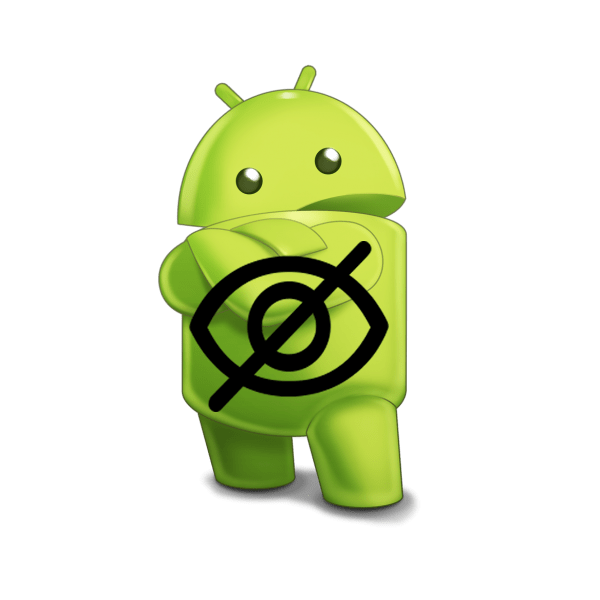
На даний момент Android є найпопулярнішою мобільною операційною системою у світі. Вона безпечна, зручна і багатофункціональна. Однак не всі її можливості лежать на поверхні, а недосвідчений користувач швидше за все їх навіть не помітить. У цій статті ми розповімо про декілька функціях і Налаштуваннях, про які не знають безліч власників мобільних пристроїв на ОС Android.
Приховані можливості Android
Деякі функцій, що розглядаються сьогодні, додавалися з виходом нових версій операційної системи. Через це власники пристроїв зі старою версією Android можуть зіткнутися з відсутністю певної настройки або можливості на своєму девайсі.
Вимкнення автоматичного додавання ярликів
Більшість додатків купуються і викачуються з сервісу Google Play Market . Після установки ярлик гри або програми автоматично додається на робочий стіл. Але не у всіх випадках це необхідно. Давайте розберемося, як відключити автоматичне створення ярликів.
- Відкрийте Плей Маркет і перейдіть в»Налаштування" .
- Приберіть галочку з пункту " додати значки» .
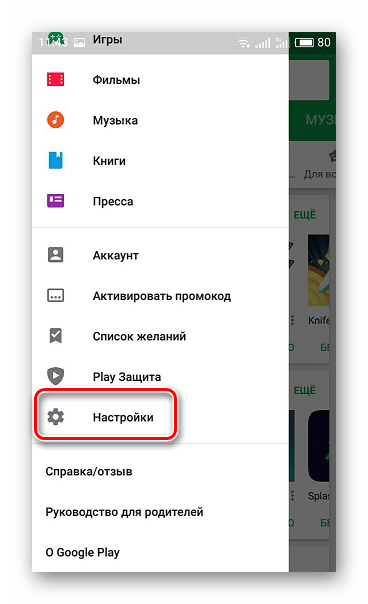
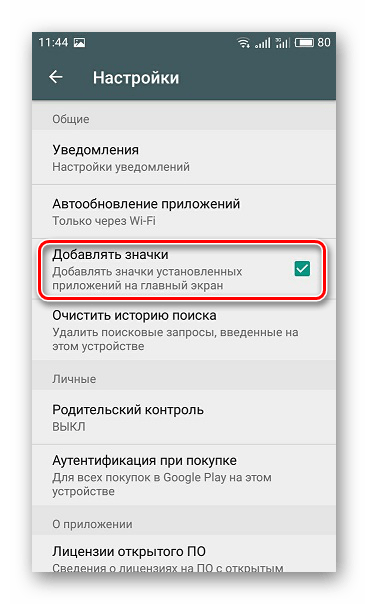
Якщо буде потрібно знову включити цей параметр, то просто поверніть галочку.
Розширені налаштування Wi-Fi
У налаштуваннях мережі є вкладка з додатковими налаштуваннями бездротової мережі. Тут є відключення Wi-Fi під час того як пристрій знаходиться в сплячому режимі, це допоможе зменшити витрату батареї. Крім цього є кілька параметрів, які відповідають за перемикання до найбільш кращої мережі і за показ повідомлень про знаходження нового відкритого підключення.
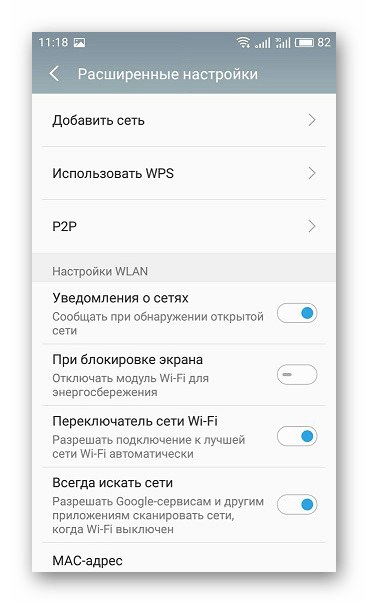
Читайте також: роздача Wi-Fi з пристрою Android
Прихована міні-гра
Компанія Google в своїй мобільній операційній системі Android розміщує заховані секрети, які присутні починаючи з версії 2.3. Щоб побачити цю пасхалку, необхідно виконати кілька простих, але неочевидних дій:
- Перейдіть до розділу " Про телефон» в Налаштуваннях.
- Тричі натисніть на рядок»Версія Android" .
- Затисніть і утримуйте льодяник близько секунди.
- Запуститься міні-гра.
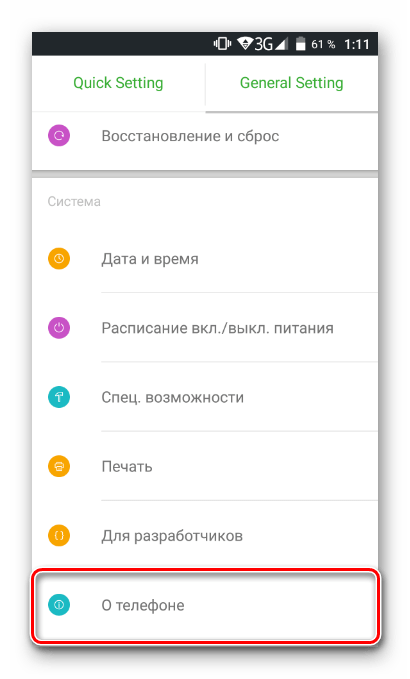
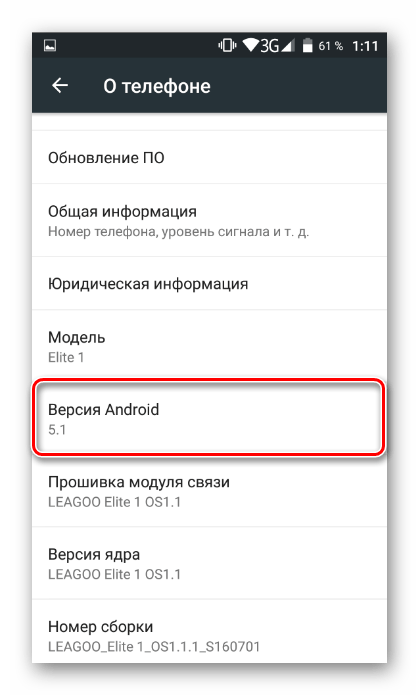
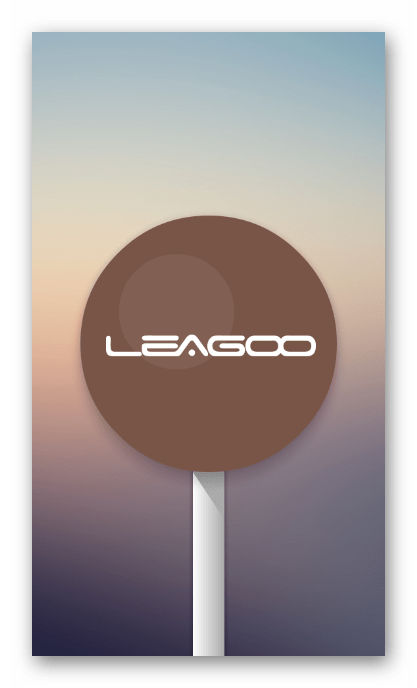
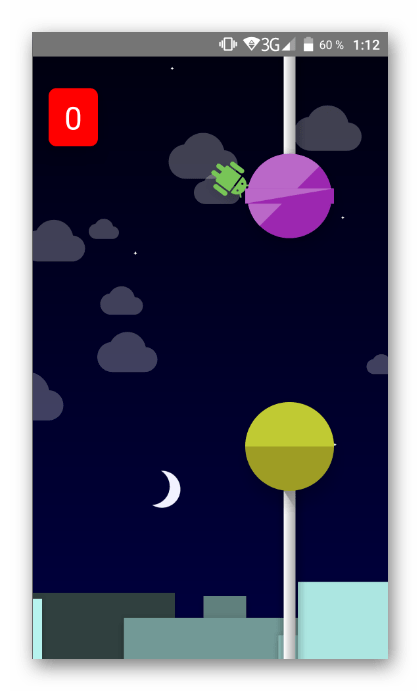
Чорний список контактів
Раніше користувачам доводилося завантажувати сторонній софт для скидання дзвінків з певних номерів або встановлювати режим тільки голосової пошти. У нових версіях додалася можливість занести контакт в чорний список. Здійснити це досить просто, потрібно просто перейти до контакту і натиснути на " до чорного списку» . Тепер вхідні дзвінки з цього номера будуть автоматично скидатися.
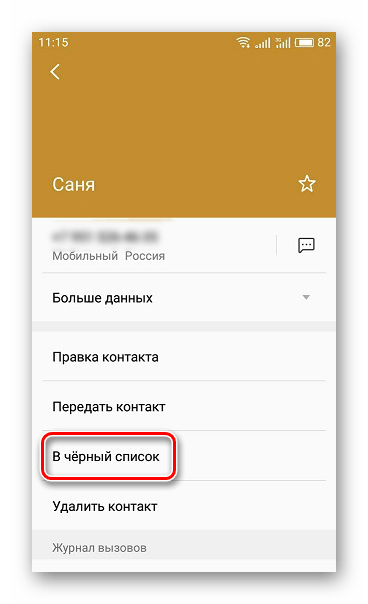
Детальніше: додаємо контакт в "чорний список" на Android
Безпечний режим
Вірусами або небезпечним по девайси на Android заражаються вкрай рідко і практично у всіх випадках це відбувається з вини Користувача. Якщо ви не можете видалити шкідливий додаток або воно блокує екран, то тут допоможе безпечний режим, який відключить всі встановлені користувачем додатки. Необхідно тільки затиснути кнопку вимикання поки на екрані не з'явиться " відключення живлення» . На цю кнопку необхідно натиснути і тримати до того моменту, поки пристрій не піде на перезавантаження.
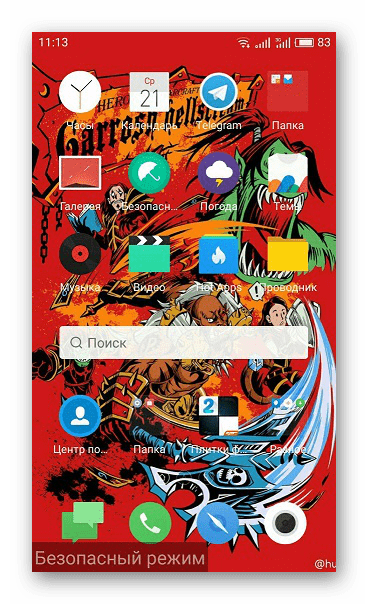
На деяких моделях це працює по-іншому. Спочатку необхідно вимкнути пристрій, включити і затиснути кнопку зменшення гучності. Тримати її потрібно поки не відобразиться робочий стіл. Вихід з безпечного режиму здійснюється точно так же, тільки затиснути потрібно кнопку збільшення гучності.
Відключення синхронізації з сервісами
За замовчуванням обмін даними між пристроєм і підключеним аккаунтом здійснюється автоматично, але не завжди це потрібно або через певні причини вона не може відбутися, а повідомлення про невдалу спробу синхронізації тільки дратують. В такому випадку допоможе просте відключення синхронізації з певними сервісами.
- Перейдіть до»Налаштування" і виберіть розділ " рахунки» .
- Виберіть потрібний сервіс і вимкніть синхронізацію шляхом переміщення повзунка.
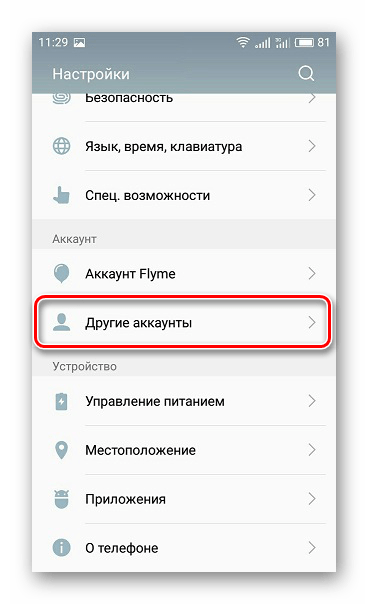
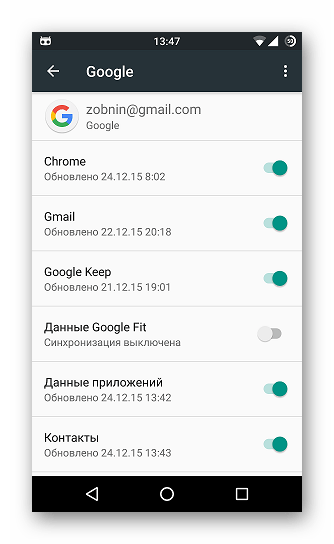
Включення синхронізації здійснюється точно таким же способом, але тільки необхідно мати підключення до Інтернету.
Відключення повідомлень від додатків
Заважають настирливі постійні повідомлення від певного додатка? Виконайте лише кілька простих дій, щоб вони більше не відображалися:
- Перейдіть до»Налаштування" і виберіть розділ »Додатки" .
- Знайдіть необхідну програму та натисніть на неї.
- Зніміть галочку або перетягніть повзунок навпроти рядка»повідомлення" .
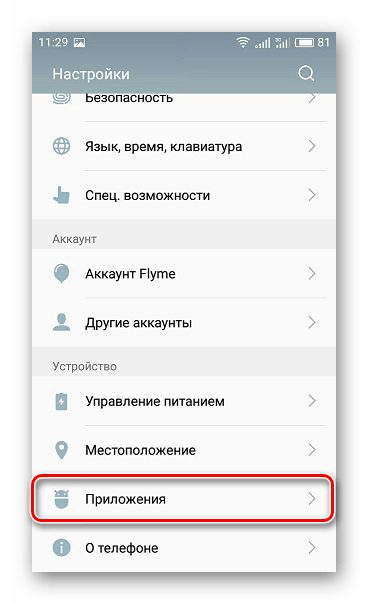

Збільшення масштабу жестами
Іноді трапляється так, що не виходить розібрати текст через маленького шрифту або не видно певних ділянок на робочому столі. В цьому випадку на допомогу приходить одна зі спеціальних можливостей, включити яку дуже просто:
- Відкрийте»Налаштування" і перейдіть до " Спец. можливість» .
- Виберіть вкладку " Жести для збільшення» і увімкніть цей параметр.
- Тричі натисніть на екран в необхідній точці, щоб наблизити його, а зміна масштабу здійснюється за допомогою відомості і розведення пальців.
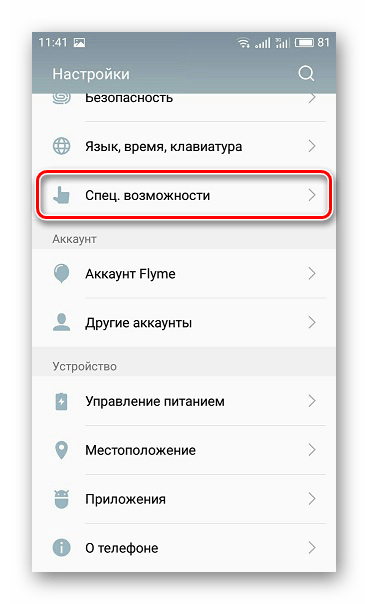
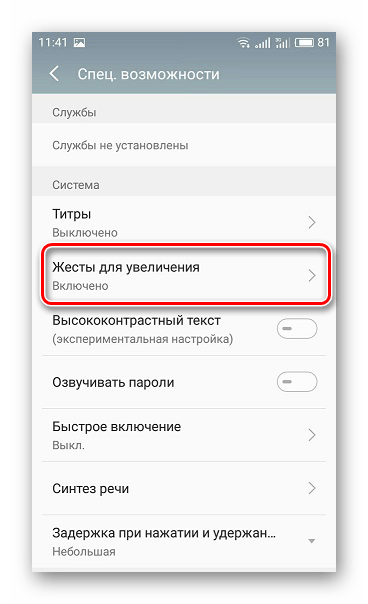
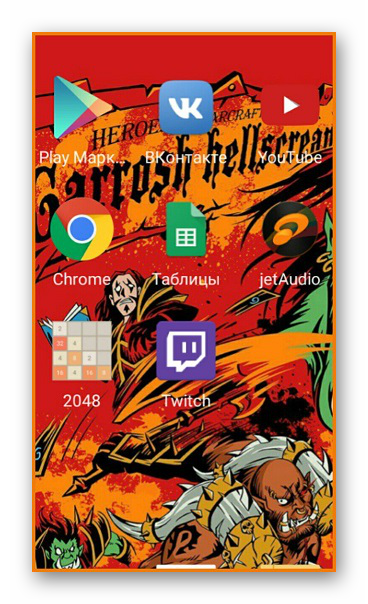
Функція " Знайти пристрій»
Включення функції " знайти пристрій» допоможе в разі його втрати або крадіжки. Воно повинно бути прив'язаним до аккаунту Google, а від вам буде потрібно виконати всього одну дію:
Читайте також: Віддалене управління Android
- Перейдіть до розділу»Безпека" в Налаштуваннях.
- Виберіть " Адміністратори пристрою» .
- Увімкніть функцію " знайти пристрій» .
- Тепер ви можете скористатися сервісом від Google, щоб відстежити свій девайс і в разі потреби заблокувати його і видалити всі дані.
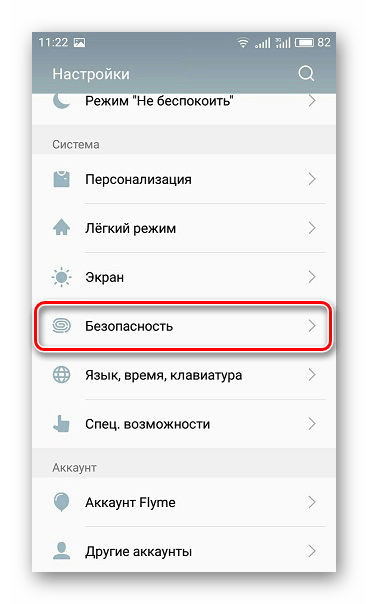
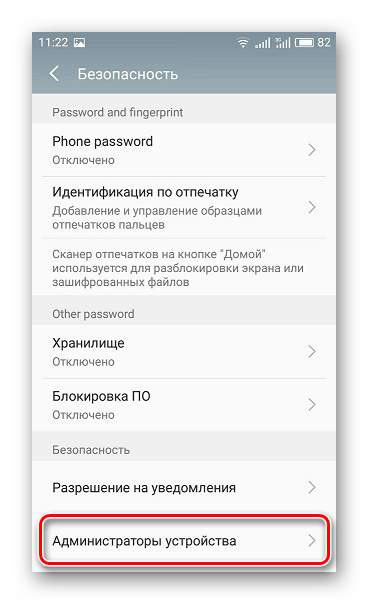
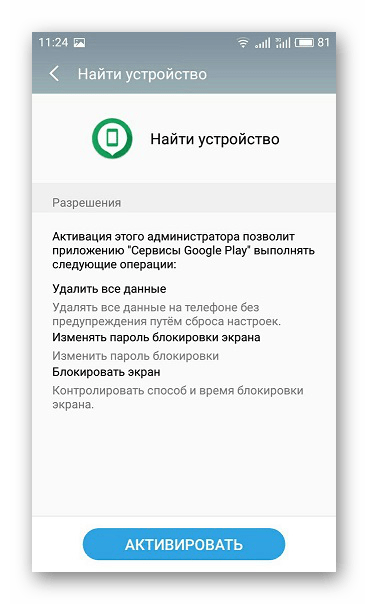
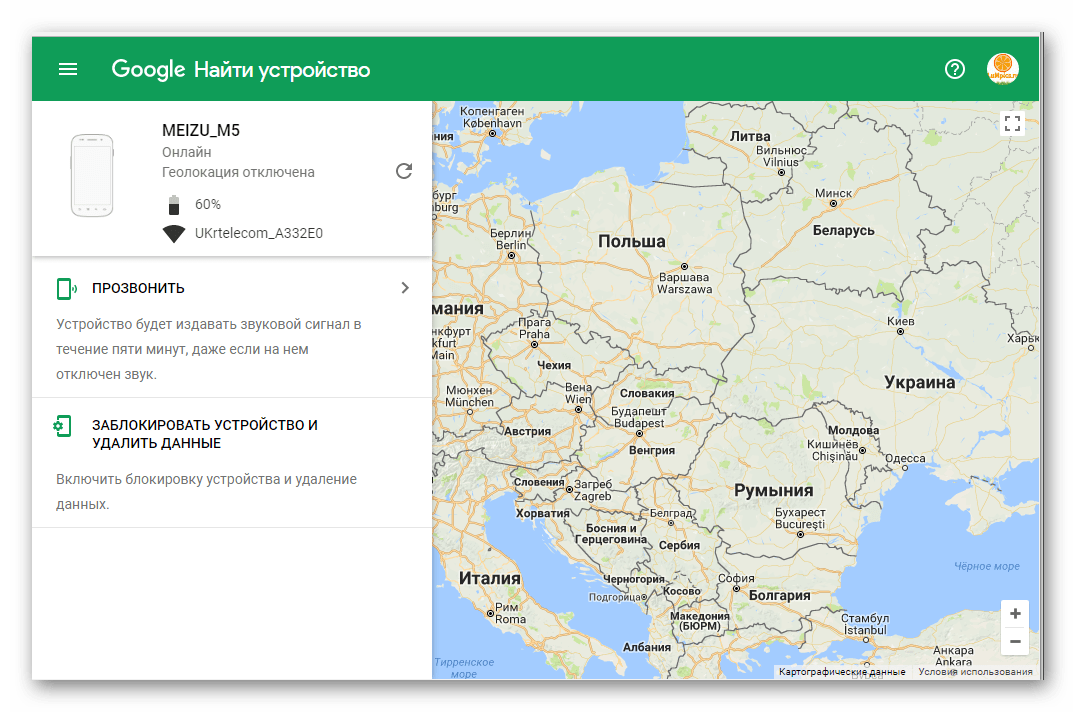
Перейти до служби пошуку пристрою
У цій статті ми розглянули кілька найцікавіших можливостей і функцій, які відомі далеко не всім користувачам. Всі вони допоможуть полегшити управління своїм девайсом. Сподіваємося, що вони вам допоможуть і будуть корисними.



